Obsah
Základy
Úvod
4Easysoft WhatsApp Transfer pro Mac podporuje přenos všech druhů dat WhatsApp, včetně zpráv WhatsApp, odeslaných fotografií/videí, historie videohovorů, nálepek a dalších vzpomínek. Tímto způsobem můžete snadno přejít na nový iPhone nebo jen uvolnit více místa na iOS zařízeních po zálohování dat. Kromě toho můžete obnovit důležitá data z počítačů pro snadnou kontrolu a sdílení. Celý proces bude bezpečný a rychlý pod ochranou soukromí.
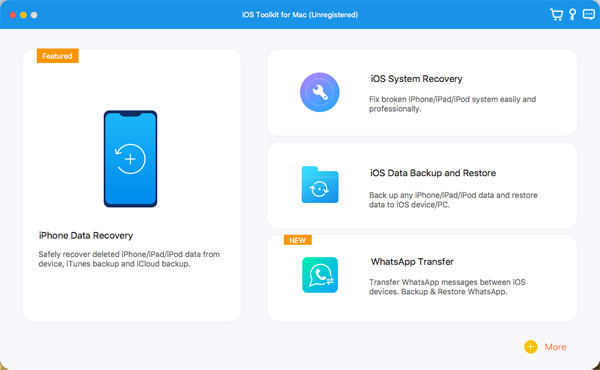
Registrovat
Bohužel neexistuje bezplatná zkušební verze 4Easysoft WhatsApp Transfer pro Mac. Chcete-li tedy zahájit přenos ze zařízení na zařízení nebo obnovu dat, měli byste kliknout na Nákup z horní nabídky a vyberte požadovanou licenci.

Po zakoupení s plnými funkcemi můžete znovu kliknout na nabídku a poté na Registrovat tlačítko. Nyní můžete zadat svou e-mailovou adresu a registrační kód, který jste obdrželi od 4Easysoft. Nakonec klikněte na OK tlačítko pro aktivaci plné verze.
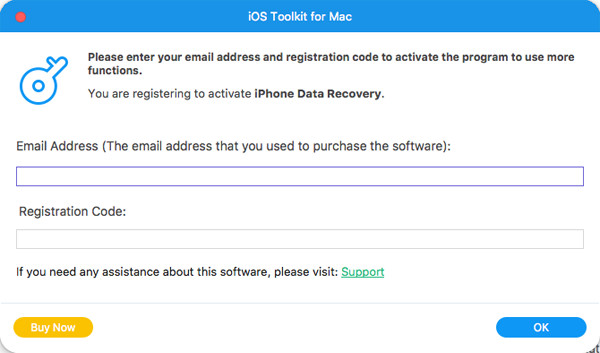
Přeneste data WhatsApp
Chcete-li přenést data WhatsApp mezi svými zařízeními iOS, včetně nejnovějšího iPhonu 16, postupujte podle níže uvedených kroků. Podporovány jsou všechny druhy dat, včetně zpráv, videí, obrázků, nálepek, hlasových hovorů, kontaktů a dalších.
Krok 1Po zadání funkce WhatsApp Transfer byste měli k počítači nejprve připojit dvě zařízení iOS. Poté klikněte na Přenos ze zařízení na zařízení knoflík.
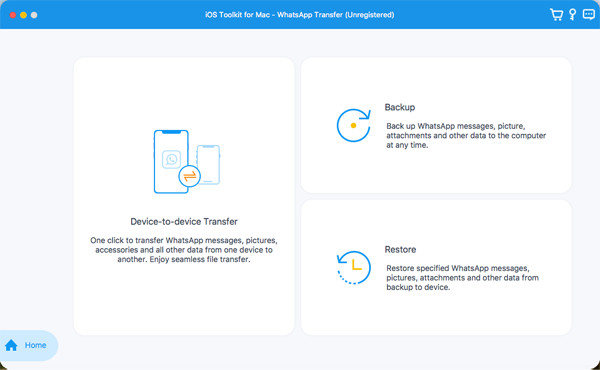
Krok 2Vaše zařízení budou detekována automaticky, ale měli byste vybrat Zdroj a cílová zařízení a klepněte na Důvěra tlačítko na iPhone.
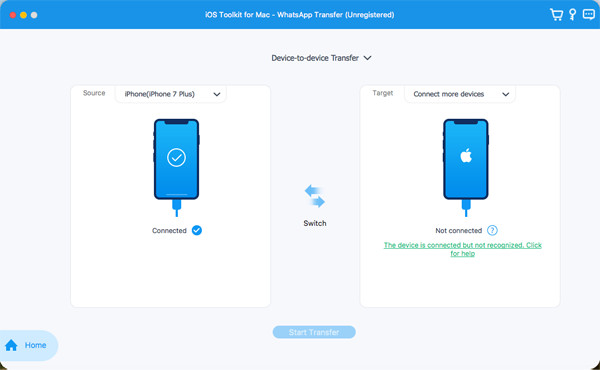
Krok 3Klikněte na Přenos Strat a počkejte na proces za několik minut. Tímto způsobem budou všechna vaše data WhatsApp přesunuta do vašeho nového iPhonu/iPadu.
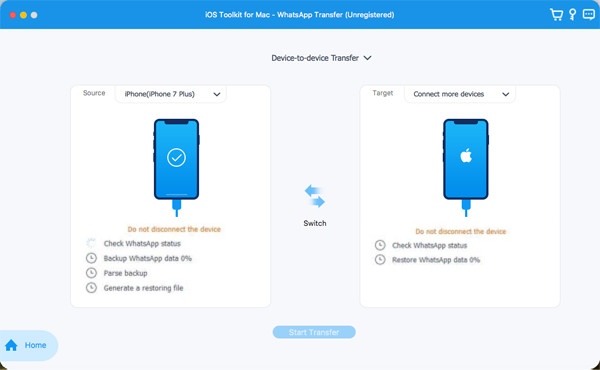
Zálohujte data WhatsApp
Pokud chcete pouze zálohovat svá data WhatsApp do počítače se systémem Windows/Mac a uvolnit tak více místa na iPhone, můžete postupovat podle podrobných kroků níže:
Krok 1Ve funkci WhatsApp Transfer klikněte na Záloha a připojte své iOS zařízení k počítači přes USB. Možná budete muset klepnout na Důvěra tlačítko na iOS.

Krok 2Můžete si prohlédnout seznam záloh a můžete také zvolit ochranu dat zaškrtnutím Záložní šifrování tlačítko. Nakonec vyberte cestu úložiště v počítači a klikněte na Spusťte zálohování knoflík.
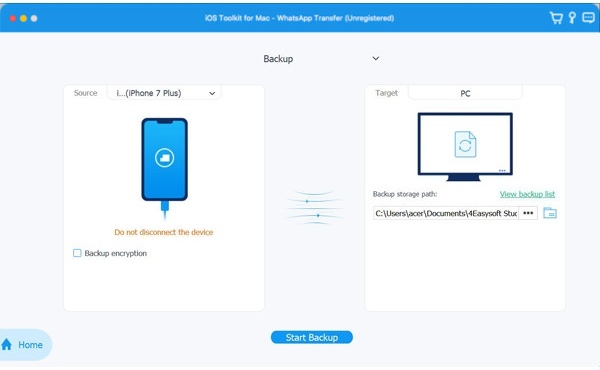
Obnovte data WhatsApp
Ať už chcete obnovit data WhatsApp z počítače na svůj nový iPhone/iPad nebo je sdílet s přáteli, 4Easysoft WhatsApp Transfer pro Mac vám s tím také snadno pomůže. Pro začátek si přečtěte 3 kliknutí níže.
Krok 1 Připojte své nové zařízení iOS a klikněte na Obnovit po kliknutí na funkci WhatsApp Transfer.

Krok 2 Po zjištění vašeho zařízení můžete vidět seznam všech záloh WhatsApp s různými daty. Stačí vybrat požadovaný záložní soubor ze seznamu.
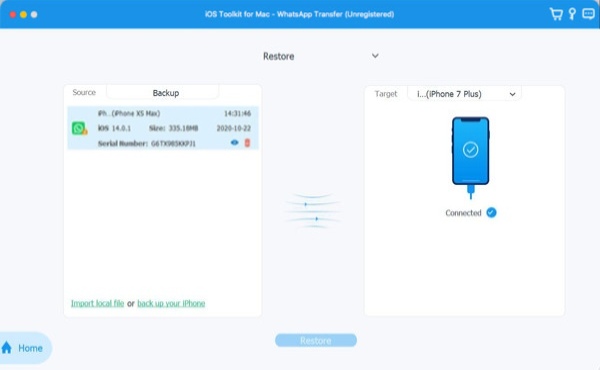
Krok 3 Nakonec si můžete prohlédnout podrobnosti kliknutím a poté vybrat požadovaná data WhatsApp. Klikněte na Obnovit do zařízení tlačítko pro zahájení procesu.
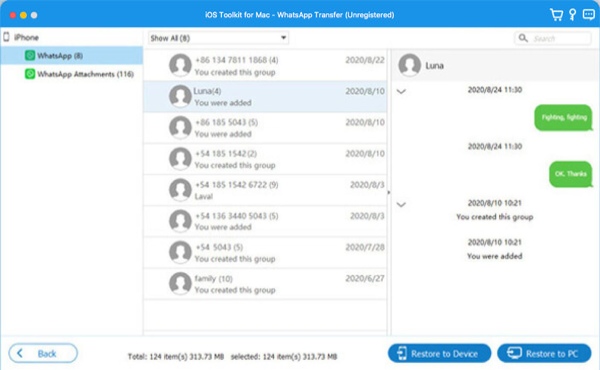
 Pro Windows
Pro Windows Pro Mac
Pro Mac Bezplatné online řešení
Bezplatné online řešení
